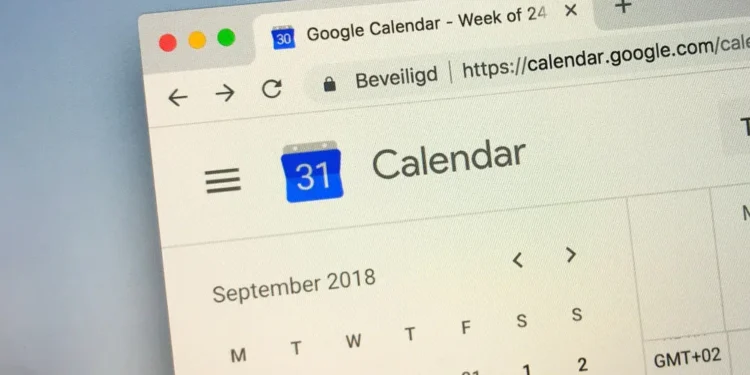A menudo queremos recordar eventos que ocurren en nuestra vida cotidiana, pero los olvidamos si no los salvamos en algún lugar. Nuestros cerebros organizan y reorganizan constantemente la información, y a veces los eventos se pierden en la confusión.
A veces presionamos el botón interesado o de marcha en Facebook y luego lo olvidamos totalmente. Es por eso que es esencial tener cosas como calendarios y alarmas para ayudar a correr nuestros recuerdos. La mejor manera es agregar los eventos de Facebook a los que nuestro objetivo es atender al calendario de Google. De esta manera, no olvidaremos la fecha o la hora del evento.
Respuesta rápidaPara agregar un evento, vaya a la página del evento en Facebook y agréguelo al calendario desde la página del evento:
1. Haga clic en el icono de tres puntos .
2. Seleccione » Agregar al calendario «.
3. Toque su correo electrónico .
4. Su evento se ha agregado al calendario de Google.
Aquí exploraremos todo lo relacionado con agregar eventos en los calendarios de Google y cómo hacerlo en algunos pasos simples. Siempre estamos aquí para aliviarlo por usted. Entonces, déjanos a nosotros.
¿Qué es un calendario de Google?
Google Calendar nos ha facilitado la vida. Ha digitalizado la forma en que recordamos cosas. Anteriormente, solíamos escribirlo en calendarios de papel, y olvidamos las cosas fácilmente. Me ha pasado mucho. Entonces, Google Calendar es una bendición para una persona como yo que tiende a olvidar las cosas fácilmente.
¿Cómo agregar eventos de Facebook al calendario de Google en su teléfono móvil?
Todo el proceso es bastante simple. Debemos tener cuidado de agregar eventos a nuestro calendario a tiempo. De lo contrario, incluso los calendarios de Google no nos ayudarán a recordarlos. Si aún no está utilizando Google Calendars para realizar un seguimiento de los eventos, se está perdiendo.
Agregar eventos de Facebook a su calendario de Google es una excelente manera de realizar un seguimiento de todos los eventos que nos interesan o planear asistir. Es tan fácil como se explica a continuación.
- Abra el evento que desea agregar al calendario de Google en Facebook.
- Toque los tres puntos al lado del botón Invitar.
- En el menú desplegable, seleccione » Agregar al calendario «.
- Toque su correo electrónico .
- Hecho, su evento se ha agregado al calendario de Google.
¿Cómo agregar eventos de Facebook al calendario de Google en un escritorio?
Siga los siguientes pasos para agregar un evento de Facebook al calendario de Google usando laptop / escritorio.
- Vaya a su página de eventos de Facebook.
- Haga clic en un evento que desee agregar a su calendario de Google.
- Haga clic en los tres puntos .
- Elija » Agregar al calendario «. Esto descargará un archivo
.ics. - Ahora abra su calendario de Google desde el navegador y vaya a Configuración.
- Seleccione » Importar y Exportar «.
PropinaNo abra el archivo descargado directamente. De lo contrario, se agregará al calendario de su computadora portátil. Para agregar su evento al calendario de Google, ábralo en su navegador e importe este archivo a través de la configuración. El calendario de su computadora portátil es su calendario predeterminado para abrir todos los archivos .ics. También puede cambiarlo desde su configuración.
Beneficios de agregar evento al calendario
No encontramos la necesidad de realizar un seguimiento de los eventos tanto en el pasado. Después de Covid-19, el mundo ha cambiado a más reuniones y seminarios en línea que fuera de línea. Por lo tanto, es muy importante mantenerse informado sobre nuestras reuniones todo el tiempo. A continuación se enumeran algunos beneficios de agregar eventos al calendario de Google.
- Agregar un evento a un calendario hace que sea más fácil realizar un seguimiento de las reuniones y otras actividades.
- También puede preparar recordatorios para usted, para que no se olvide del evento.
- Agregar eventos a los calendarios puede ayudarlo a mantenerse organizado y además de su horario.
Conclusión
Agregar eventos de Facebook al calendario de Google es muy fácil. Simplemente podemos hacerlo desde la página del evento. Sin embargo, hacerlo en una computadora portátil usando el navegador lleva mucho tiempo.
En estos días nuestros dispositivos están sincronizados. Podemos agregar un evento por teléfono, y también se mostrará en nuestra computadora portátil.
Preguntas frecuentes
¿Cómo agrego automáticamente eventos al calendario de Google?
¿Cómo sincronizo mi iPhone al calendario de Google?
Abra la configuración del dispositivo en tu yo PAG perfeccionar o iPad. Desplácese hacia abajo y toque el calendario. Seleccione cuentas y agregue una cuenta. Introduce tu dirección de correo electrónico y contraseña. Toque Siguiente y listo. Sus correos electrónicos, contactos y eventos de calendario ahora se sincronizarán directamente con su cuenta de Google.